Google Play Services: Daten und Cache prüfen, verwalten und löschen
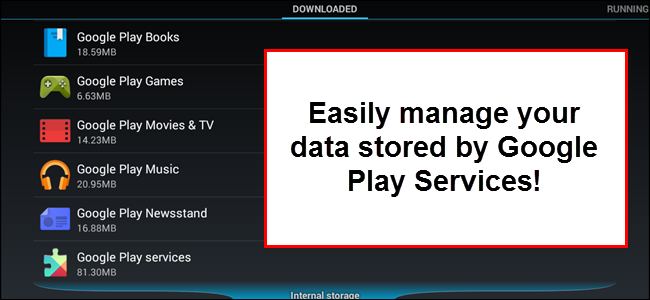
Warum das wichtig ist
Ihr Android‑Gerät speichert viele Daten: installierte Apps, Browserverläufe, Suchverläufe und lokale Dateien. Viele Google‑Apps (z. B. Suche, Chrome, Gmail) nutzen Google Play Services als gemeinsamen Dienst. Deshalb lassen sich bestimmte Daten und Caches zentral verwalten. Das kann Speicherplatz freigeben, Sync‑Probleme beheben oder eine App zurücksetzen — birgt aber auch Datenverlust‑Risiken.
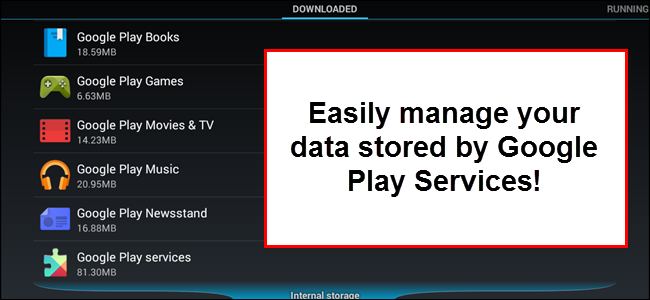
Übersicht: Wann löschen, wann nicht
- Löschen Sie Cache, wenn eine App langsam ist oder falsch darstellt. Cache enthält temporäre Dateien.
- Löschen Sie App‑Daten nur, wenn Sie einen App‑Reset wollen (Einstellungen, Logins gehen verloren).
- Lokale Drive‑Dateien nur löschen, wenn Sie sicher sind, dass alles auf dem Server gespeichert ist.
Wichtiger Hinweis: Viele Löschaktionen sind permanent. Backup oder Screenshot wichtiger Einstellungen vorher machen.
Auf einem Google‑Gerät (z. B. Nexus, Pixel)
- Wischen Sie von der rechten Seite der Statusleiste nach unten und tippen Sie auf “Einstellungen”.
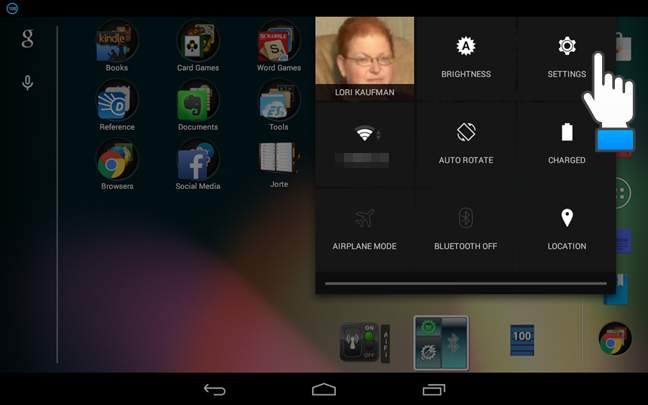
- Im Bereich “Gerät” tippen Sie auf “Apps”.
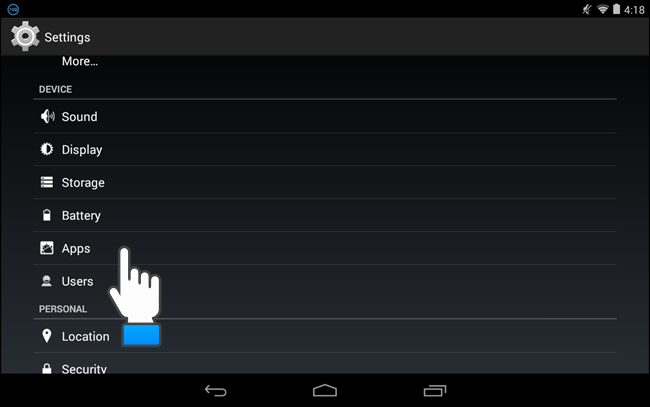
- Die Apps‑Ansicht hat drei Bereiche: “Heruntergeladen”, “Ausgeführt” und “Alle”. Wischen Sie zwischen den Überschriften. Unter dem Standardreiter “Heruntergeladen” suchen Sie “Google Play services” und tippen es an.
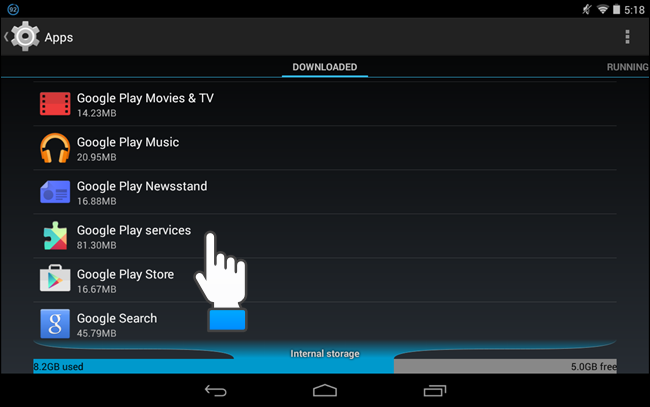
- In der “App‑Info” tippen Sie auf “Speicher verwalten” (Manage space), um die Speichernutzung durch Google Play Services zu sehen.
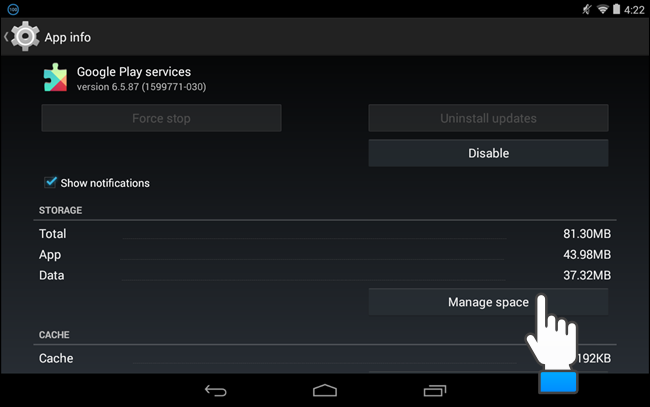
- In “Google Play services‑Speicher” tippen Sie unter “Suchdaten” auf “Suchdaten verwalten”, um Suchverläufe und zugehörigen Speicher anzuzeigen.
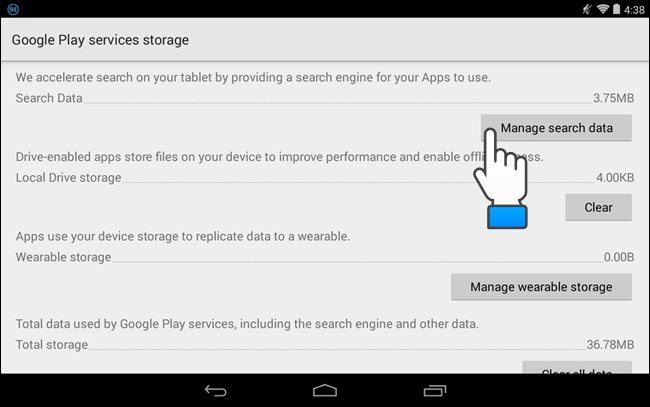
- Die “Suchdaten”‑Ansicht zeigt die Speichernutzung pro App. Tippen Sie auf eine App, um deren Cache oder Daten zu löschen.

- Auf der App‑Info‑Seite können Sie unter “Speicher” auf “Daten löschen” tippen, um alle lokalen Daten dieser App zu löschen.
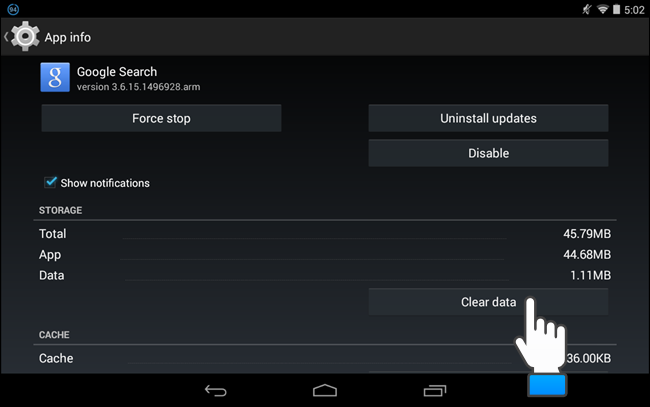
Achtung: Es erscheint eine Warnmeldung, dass alle Daten dieser App dauerhaft gelöscht werden.
Hinweis: Das ist nur empfehlenswert, wenn Sie die App zurücksetzen oder deinstallieren möchten.
Wenn Sie sicher sind, tippen Sie auf “OK”, sonst auf “Abbrechen”.
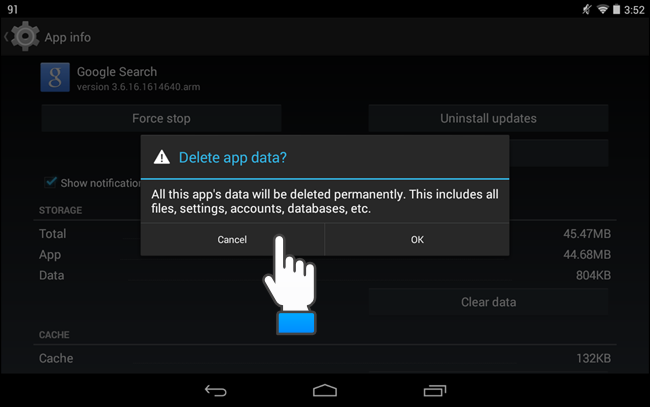
- Um nur den Cache der gewählten App zu leeren, tippen Sie auf “Cache leeren”. Es gibt keinen Bestätigungsdialog; die Cache‑Größe wird sofort reduziert.
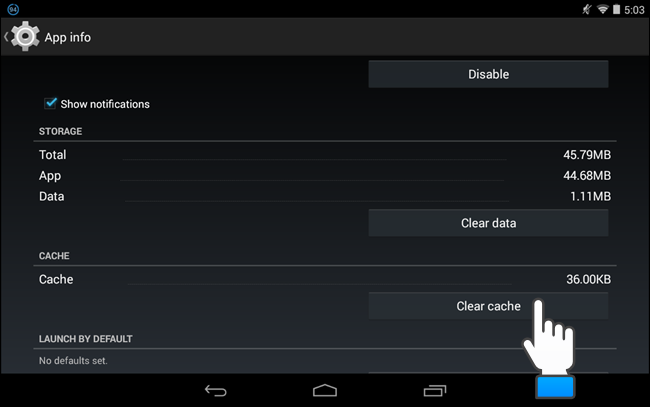
- Einige Apps mit Google Drive‑Integration speichern Dateien lokal für Offline‑Zugriff. Diese löschen Sie über die Schaltfläche “Löschen” bei “Lokaler Drive‑Speicher”.
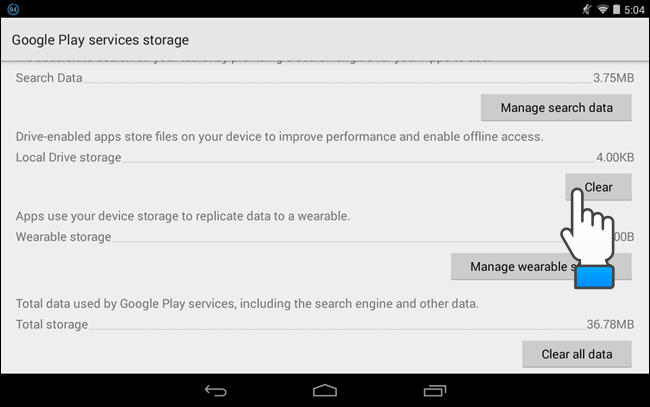
- Beim Löschen lokaler Drive‑Dateien erscheint eine Warnung: Änderungen, die noch nicht hochgeladen wurden, gehen verloren. Bestätigen Sie mit “OK” nur, wenn Sie sicher sind.
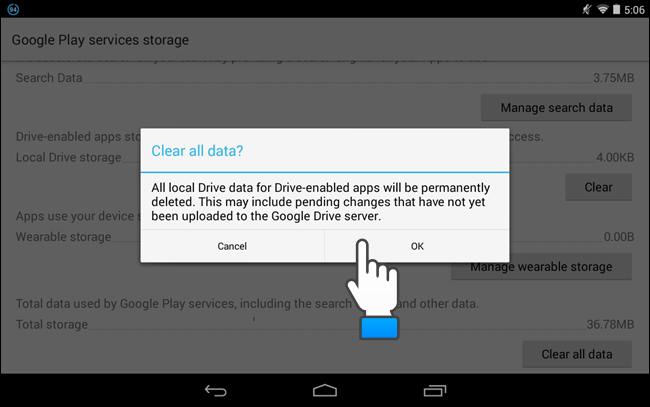
- Möchten Sie alle Daten von Google Play Services entfernen, tippen Sie auf “Alle Daten löschen” unter “Gesamtspeicher”. Auch hier erscheint eine Warnung — dauerhafte Löschung aller Daten aller mit Play Services verbundenen Apps.
Hinweis: Falls Sie eine Android‑Wear‑/Wear OS‑Uhr besitzen, verwenden Sie “Wearable‑Speicher verwalten”, um Daten zu prüfen, die auf die Uhr repliziert wurden.
Wenn Sie fertig sind, tippen Sie auf die Zurück‑Taste, um zur App‑Info zurückzukehren.
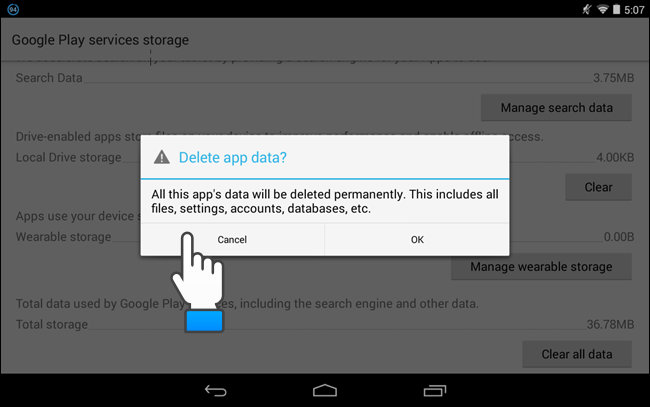
- Um den Cache aller Play‑Services‑Apps gleichzeitig zu leeren, tippen Sie in der App‑Info auf “Cache leeren”.
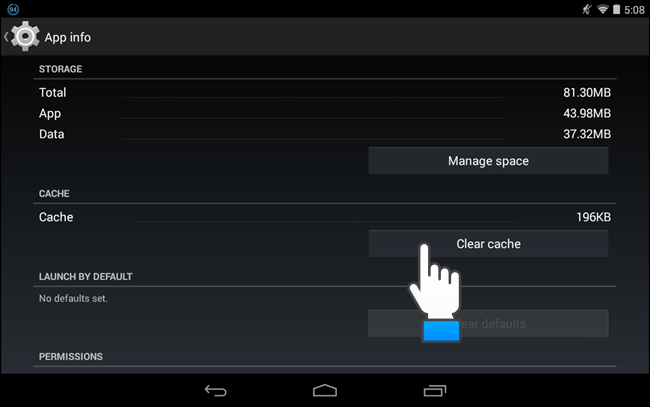
Auf einem Samsung‑Gerät
- Wischen Sie von der Statusleiste nach unten und tippen Sie auf das Zahnrad‑Symbol (Einstellungen).
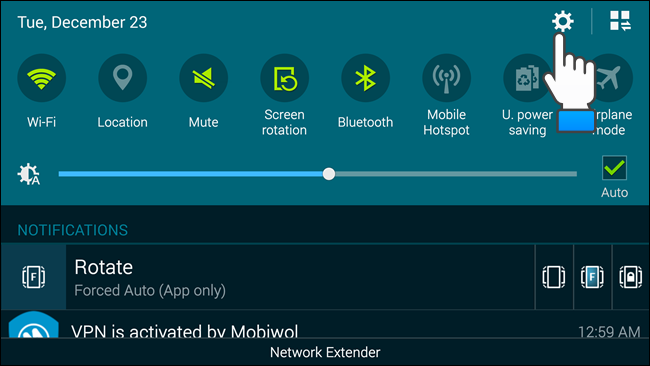
- Tippen Sie in den Einstellungen auf “Anwendungen”.
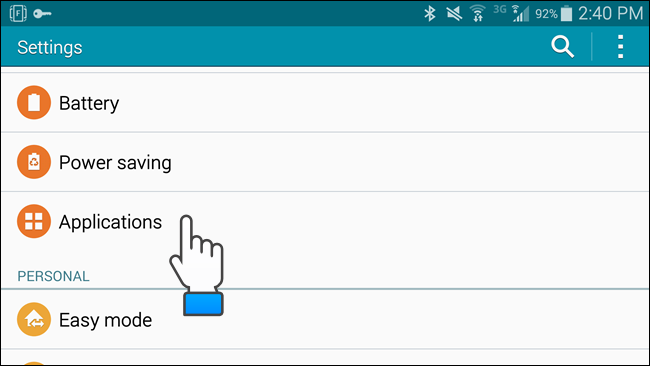
- Öffnen Sie den “Anwendungsmanager”.
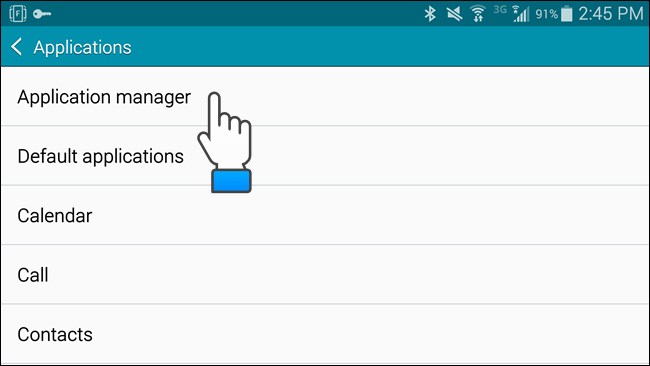
Ab hier verläuft die Prozedur wie bei Google‑Geräten: App‑Info → Speicher verwalten → Cache/Daten/Lokaler Speicher prüfen und löschen.
Kurzanleitung: Schnelle Checkliste
- Prüfung: Einstellungen → Apps → Google Play services → Speicher verwalten.
- Cache leeren: App auswählen → Cache leeren (kein Bestätigungsdialog).
- App‑Daten löschen: App auswählen → Daten löschen (dauerhaft, mit Bestätigung).
- Lokale Drive‑Dateien löschen: “Lokaler Drive‑Speicher” → Löschen → prüfen, ob Uploads abgeschlossen sind.
- Globaler Cache: App‑Info von Google Play services → “Cache leeren” für alle.
Entscheidungshilfe (Flowchart)
flowchart TD
A[Problem mit App / Sync / Speicher] --> B{Ist nur temporäres Problem?}
B -- Ja --> C[Cache leeren]
B -- Nein/Unsicher --> D{Wollen Sie App zurücksetzen?}
D -- Ja --> E[Daten löschen der App]
D -- Nein --> F[Nur spezifische Daten löschen 'Suchdaten, lokaler Drive']
E --> G[App neu starten und testen]
C --> G
F --> GWann das Löschen nicht hilft — Gegenbeispiele
- App‑Server‑Fehler: Wenn Google‑Dienste selbst Ausfall haben, hilft Cache löschen nicht.
- Konto‑Probleme: Probleme mit Ihrem Google‑Konto benötigen oft eine Neu‑Authentifizierung oder Server‑Seiten‑Fix, kein lokales Löschen.
- Beschädigte App‑Installation: Manchmal hilft nur Deinstallieren und Neuinstallieren.
Alternative Ansätze
- App‑Updates prüfen: Manchmal behebt ein Update das Problem.
- App neu installieren: Deinstallieren → Gerät neu starten → neu installieren.
- App‑Berechtigungen prüfen: Manchmal verursachen fehlende Berechtigungen Funktionsstörungen.
- Browser‑ und Play‑Store‑Verläufe separat löschen (in den jeweiligen Apps).
Datenschutz und Hinweise zur DSGVO
- Löschaktionen auf dem Gerät betreffen primär lokale Kopien. Daten, die auf Google‑Servern gespeichert sind (z. B. Google Drive), bleiben dort bestehen, sofern Sie sie nicht über die Google‑Weboberfläche löschen.
- Wenn Geräte Daten löschen, prüfen Sie Organisation‑/Firmenrichtlinien, bevor Sie Firmen‑Konten oder dienstspezifische Daten entfernen.
- Für personenbezogene Daten, die Sie dauerhaft entfernen wollen, nutzen Sie zusätzlich die Google‑Konto‑Dateneinstellungen (myaccount.google.com).
Rolle‑basierte Checklisten
Endbenutzer:
- Backup wichtiger Dateien auf Google Drive oder externem Speicher.
- Cache zuerst leeren, dann testen.
- Daten löschen nur nach Absicherung von Logins und Einstellungen.
IT‑Administrator:
- Informieren Sie Benutzer über Auswirkungen (Single Sign‑On, Konfigurationen).
- Erstellen Sie ein Standardverfahren für Geräte in Ihrer Organisation.
- Prüfen Sie MDM‑Policies vor größeren Löschaktionen.
Power‑User:
- Nutze Developer‑Optionen, um Logs vor und nach dem Löschen zu vergleichen.
- Verwende ADB für gezielte App‑Daten‑Backups (adb backup/adb restore) falls notwendig.
Fehlerbehebung: Häufige Probleme und Lösungen
- Nach Datenlöschung fehlen Logins: Login‑Daten neu eingeben, ggf. 2‑Faktor‑Authentifizierung prüfen.
- Sync‑Fehler nach Cache‑Löschung: Gerät neu starten, Google‑Konto synchronisieren.
- Lokale Drive‑Dateien fehlen: Prüfen, ob Dateien noch im Google Drive Web vorhanden sind.
Abschluss: Best Practices
- Leeren Sie zuerst den Cache, nicht sofort die App‑Daten.
- Sichern Sie vor Löschaktionen wichtige Dateien oder Einstellungen.
- Verwenden Sie Löschoptionen gezielt (nur die betroffene App oder nur lokalen Drive‑Cache), bevor Sie alles löschen.
Wichtiger Hinweis: Löschen ist oft unwiderruflich. Prüfen Sie vor der Bestätigung stets, ob Sie ein Backup benötigen.
Kurzzusammenfassung
Wenn Sie Speicherprobleme oder Sync‑Fehler bemerken, beginnen Sie mit dem Cache‑Leeren für einzelne Apps. Daten löschen ist eine stärkere Maßnahme und setzt die App zurück. Auf Samsung‑Geräten finden Sie die gleichen Optionen im Anwendungsmanager. Für Organisationen oder kritische Daten empfehlen sich vorher Backups und Policy‑Checks.
Wichtige Begriffe (1‑Zeiler):
- Cache: Temporäre Dateien, die Performance verbessern; sicher zu löschen.
- App‑Daten: Lokale Einstellungen, Anmeldedaten, Datenbanken; löschen setzt die App zurück.
- Lokaler Drive‑Speicher: Offline‑Kopien von Drive‑Dateien; Löschung entfernt ungesyncte Änderungen.
Ende der Anleitung.
Ähnliche Materialien

Podman auf Debian 11 installieren und nutzen
Apt-Pinning: Kurze Einführung für Debian

FSR 4 in jedem Spiel mit OptiScaler
DansGuardian + Squid (NTLM) auf Debian Etch installieren

App-Installationsfehler auf SD-Karte (Error -18) beheben
